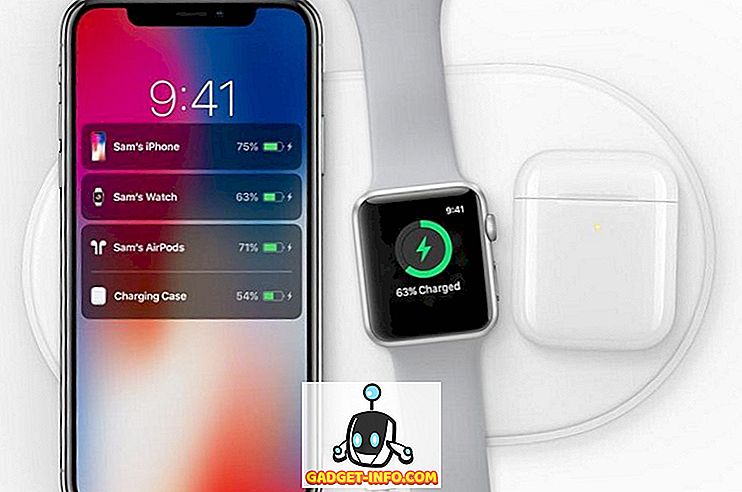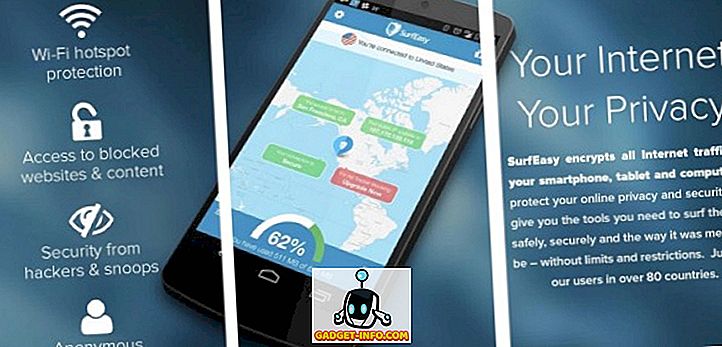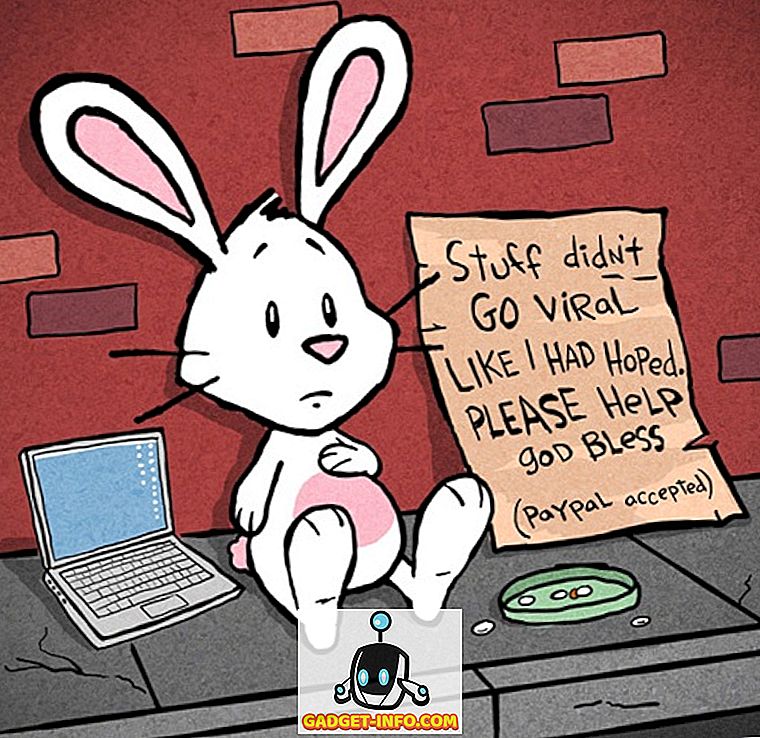Pripojenie vzdialenej pracovnej plochy v systéme Windows umožňuje prihlásiť sa na ľubovoľný vzdialený počítač a sprístupniť všetky programy, súbory a sieťové prostriedky, akoby ste vlastne sedeli pred vzdialeným počítačom.
Predtým sme napísali, ako správne nakonfigurovať vzdialenú pracovnú plochu v počítači so systémom Windows 7/8/10 a ako nastaviť smerovač tak, aby ste mohli vzdialene používať lokálny počítač mimo vašej siete.
V systéme Windows pripojenie vzdialenej pracovnej plochy automaticky ukladá poverenia Vzdialenej pracovnej plochy. Môže to byť bezpečnostné riziko, najmä ak zdieľate počítač, ktorý používate na prihlásenie do vzdialeného počítača. Tento príspevok vysvetľuje, ako zakázať nastavenie, ktoré umožňuje systému Windows uložiť vaše poverenia.
Zakázať ukladanie poverenia vzdialenej pracovnej plochy
Ak chcete získať prístup k pripojeniu vzdialenej pracovnej plochy, otvorte ponuku Štart, vyberte Všetky programy, otvorte priečinok Príslušenstvo a kliknite na Pripojenie vzdialenej pracovnej plochy . Alebo jednoducho kliknite na Štart a napíšte do vzdialenej pracovnej plochy.

Na karte Všeobecné v dialógovom okne Pripojenie vzdialenej pracovnej plochy sa začiarkne políčko Povoliť uloženie poverení . Ak toto začiarkavacie políčko zapnete, umožníte systému Windows pri zadávaní poverení v nasledujúcom dialógovom okne uložiť prihlasovacie údaje, ktoré zadáte.

Ak chcete ukončiť pripojenie vzdialenej pracovnej plochy bez pripojenia k vzdialenému počítaču, kliknite na tlačidlo X v hornom pravom rohu dialógového okna.

Ak chcete odstrániť schopnosť systému Windows ukladať vaše prihlasovacie údaje pri prihlásení do vzdialeného počítača, kliknite na tlačidlo Štart a do poľa Hľadať programy a súbory zadajte " gpedit.msc " (bez úvodzoviek). Keď systém Windows nájde súbor gpedit.msc, stlačte kláves Enter alebo kliknite na výsledný odkaz. Všimnite si, že táto možnosť nebude dostupná vo verziách Starter alebo Home v systéme Windows.

Zobrazí sa dialógové okno Editor lokálnych zásad skupiny . V strome v ľavej table prejdite na nasledujúcu položku:
Konfigurácia používateľa Šablóny pre správu Komponenty systému Windows Služby vzdialenej pracovnej plochy
V časti Služby vzdialenej pracovnej plochy vyberte položku Klient pripojenia vzdialenej pracovnej plochy . V zozname Nastavenia vpravo dvakrát kliknite na nastavenie Nepovoliť heslá, ktoré chcete uložiť .

V zobrazenom dialógovom okne vyberte prepínač Povolené .

Kliknutím na tlačidlo OK zatvorte dialógové okno pre nepovolené nastavenie hesiel .

Ak chcete zatvoriť dialógové okno Editor lokálnych zásad skupiny, v ponuke Súbor vyberte položku Ukončiť .

Naďalej je k dispozícii políčko Povoliť uloženie poverení na dialógovom okne Pripojenie vzdialenej pracovnej plochy . Ak sa však pripojíte a požiadate o vaše poverenia, nebudete môcť systém Windows pamätať zadané prihlasovacie údaje. Užite si to!